Politiques des utilisateurs
Pour créer un environnement d'impression pratique et adapté à vos besoins, il est essentiel de s'assurer que vos politiques d'utilisation sont optimisées. À première vue, cette tâche peut s'avérer quelque peu intimidante, avec différents niveaux de règles, applicables à différentes imprimantes et à différents groupes d'utilisateurs. Ce guide vous aidera à comprendre les principes fondamentaux des règles d'utilisation de MyQ et à configurer les vôtres pour qu'elles correspondent à vos objectifs d'impression.
Politiques d'utilisation de MyQ 101
Politiques relatives aux travaux d'impression et politiques relatives aux imprimantes
Dans sa forme la plus élémentaire, MyQ comporte deux niveaux de politique de l'utilisateur, bien qu'aucun d'entre eux ne soit désigné par les termes suivants politique de l'utilisateur. Il s'agit plutôt de discuter politiques en matière de travaux d'impression et politiques en matière d'imprimantesmais il faut comprendre que ces deux types de mesures sont appliqués sur un site web de l'UE. utilisateur ou groupe d'utilisateurs niveau.
Politiques en matière de travaux d'impression s'appliquent à toutes les files d'attente et à tous les utilisateurs sélectionnés, quels que soient les paramètres des files d'attente et des règles relatives aux travaux d'impression. Politiques en matière de travaux d'impression ne peuvent s'appliquer qu'aux utilisateurs et aux groupes d'utilisateurs. En général, ils déterminent si un utilisateur peut activer ou désactiver certains paramètres lors de l'impression. La liste complète des paramètres inclus dans politiques en matière de travaux d'impression est :
Conserver les travaux pour les réimprimer: Oui/Non
Couleur: Ne pas modifier, Forcer le mono, Revenir au mono forcé
Duplex: Ne pas modifier, Simplex, Recto-verso bord long, Recto-verso bord court
Agrafe: Ne pas modifier, Oui, Non
Guignol: Ne pas modifier, Oui, Non
Économie de toner: Ne pas modifier, Oui, Non
Modifier Conserver les travaux pour la réimpression : Autoriser/refuser
Changer de couleur: Autoriser/refuser
Modifier le duplex: Autoriser/refuser
Changer l'agrafe: Autoriser/refuser
Changer le poinçon: Autoriser/refuser
Modifier l'économie de toner: Autoriser/refuser
Modifier les copies: Autoriser/refuser
Modifier l'intervalle de pages: Autoriser/refuser
Politiques d'impression contiennent des paramètres qui s'appliquent à toutes les files d'attente, à tous les travaux d'impression, aux utilisateurs (ou groupes) sélectionnés et aux imprimantes sélectionnées. Politiques d'impression peuvent être appliquées aux utilisateurs, aux groupes d'utilisateurs et aux imprimantes. En général, les règles d'impression définissent les tâches que les utilisateurs peuvent effectuer sur un périphérique d'impression. La liste complète des paramètres inclus dans politiques en matière d'imprimantes est :
Imprimer: Oui/Non
Copie: Oui/Non
Copie en couleur: Oui/Non
Scanner: Oui/Non
Fax: Oui/Non
Niveau d'accès au dispositif: Utilisateur/Administrateur
Priorité politique
En fonction de votre configuration et de l'imprimante utilisée, les règles relatives aux travaux d'impression et les règles relatives à l'imprimante peuvent être en conflit dans les cas suivants politiques en matière de travaux d'impression sont celles qui ont une priorité plus élevée et qui seront mises en œuvre.
En outre, à tout moment, il est possible d'avoir plusieurs politiques en matière de travaux d'impression et politiques en matière d'imprimantes activées, elles peuvent s'appliquer à des groupes d'utilisateurs qui se croisent. Dans ce cas, vous pouvez réorganiser les règles dans vos paramètres afin de déterminer laquelle est prioritaire. Il vous suffit de sélectionner la politique dont vous souhaitez modifier la priorité et d'utiliser les icônes en forme de flèche pour modifier sa position. Les politiques les mieux placées ont la priorité sur celles qui leur sont inférieures.
En fonction de la situation, vous pouvez également désactiver et permettre selon les besoins. Il suffit d'ouvrir les paramètres de la politique concernée et d'utiliser le bouton du haut pour Activer ou Désactiver il.
Comprendre les politiques des utilisateurs particuliers
La solution d'impression MyQ comprend un outil que vous pouvez utiliser à tout moment pour vérifier quelles politiques s'appliquent à un utilisateur particulier. Lorsque plusieurs politiques contradictoires sont en place, il arrive parfois que l'on veuille simplement savoir, "Que peut faire Tim sur l'imprimante marketing ?".
Dans ce cas, le Montrer des politiques efficaces l'action est votre amie. Cliquez simplement sur Actions dans le Utilisateurs Sélectionnez l'onglet Montrer des politiques efficaceset saisissez le nom de l'utilisateur que vous souhaitez contrôler et, le cas échéant, l'imprimante particulière dont vous souhaitez connaître les droits. L'utilisation de Montrer des politiques efficaces pour vous assurer que vous avez atteint vos objectifs après avoir mis en place de nouvelles politiques est une excellente idée.
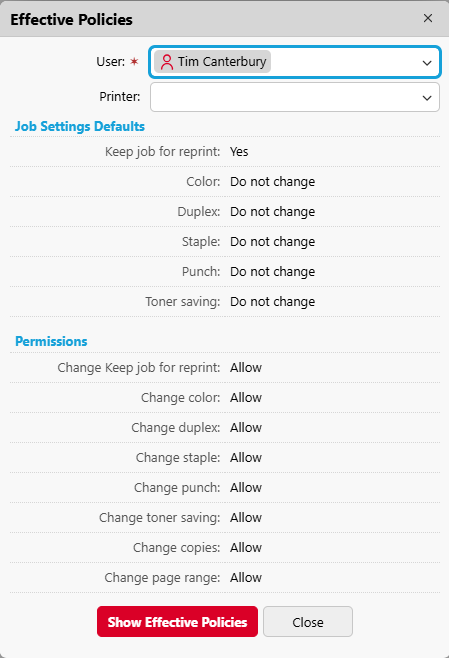
Utiliser les politiques pour atteindre vos objectifs
Maintenant que vous comprenez les bases des politiques dans MyQ, il est temps d'examiner les paramètres granulaires que vous pouvez utiliser pour créer l'environnement d'impression dont vous avez besoin. Vous trouverez ci-dessous des résumés des besoins les plus courants en matière d'environnement d'impression, ainsi que la manière dont vous pouvez configurer vos règles pour y répondre.
Impression respectueuse de l'environnement
La création d'un environnement d'impression ayant moins d'impact sur l'environnement est une demande que nous recevons de plus en plus fréquemment chaque année, ce qui n'est pas surprenant. La réalisation de cet objectif peut nécessiter une refonte complète du système d'impression, en tenant compte de l'approvisionnement en papier, des périphériques d'impression utilisés et même de votre fournisseur d'électricité. Cependant, des changements positifs peuvent être mis en œuvre en quelques minutes seulement, sans autre effort que la modification de vos politiques d'utilisation.
Bien qu'informer les utilisateurs sur les paramètres d'impression à utiliser pour économiser du papier et des ressources soit une bonne façon de commencer, les utilisateurs peuvent oublier d'appliquer ces paramètres, manquer de connaissances pour le faire, ou simplement ne pas avoir le temps de les modifier dans une circonstance donnée. C'est pourquoi nous recommandons de créer un système où ces politiques sont appliquées, quels que soient les choix de l'utilisateur.
Pour optimiser vos politiques d'impression respectueuse de l'environnement, nous vous recommandons d'utiliser deux options politiques combinées. La première consistera en une politique écologique globale appliquée à la majorité des utilisateurs, la seconde en une politique offrant davantage d'options, destinée aux utilisateurs dont les besoins en matière d'impression sont plus complexes.
Ce type de division en deux politiques est également idéal pour les organisations qui cherchent à maintenir un niveau de sécurité élevé. coûts d'impression réduits. Les utilisateurs de haut niveau sont autorisés à modifier et à personnaliser les paramètres d'impression, tandis que la majorité des utilisateurs ont accès à des procédures d'impression basiques et peu coûteuses.
Les politique principalePour la majorité des utilisateurs qui n'ont pas de besoins complexes en matière d'impression, cette solution devrait ressembler à ceci :
Politique en matière de travaux d'impression
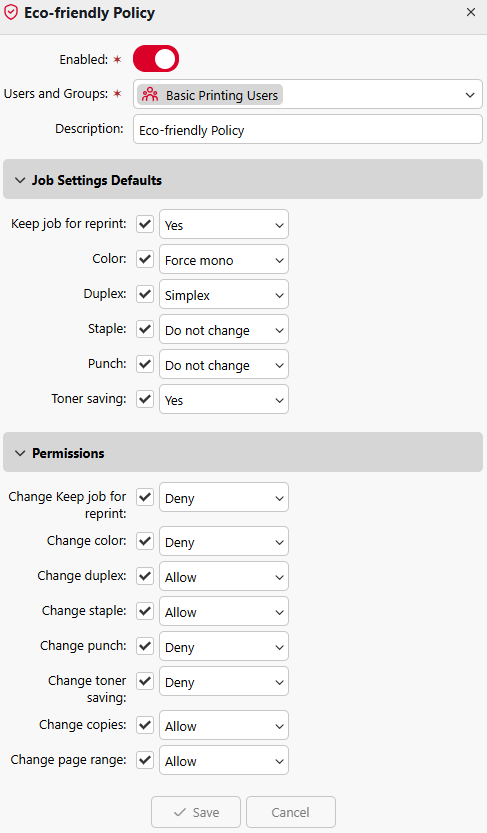
Politique d'impression
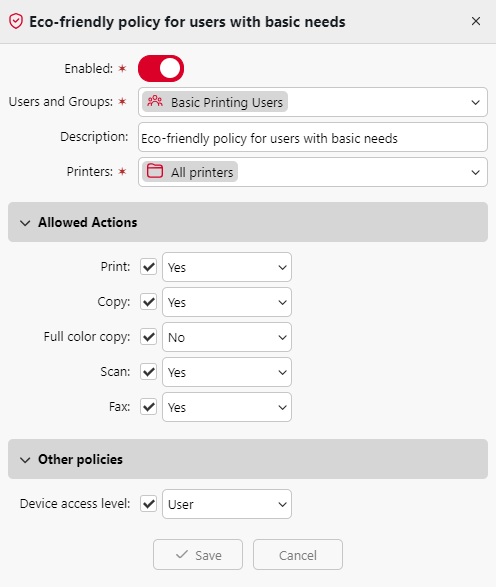
Cette politique permet aux utilisateurs d'accéder à vos procédures les plus importantes, telles que l'impression, la copie et la numérisation, mais les empêche de créer des documents en couleur, des documents recto seul ou d'imprimer sans que le mode d'économie de toner soit activé.
Cependant, pour éviter de bloquer les utilisateurs qui pourraient avoir besoin de modifier ces paramètres, il est important d'identifier ceux qui ont des besoins d'impression plus complexes. Il se peut que des membres de votre organisation créent des documents pour des clients et que vous souhaitiez qu'ils soient imprimés en couleur, ou que des utilisateurs aient besoin d'imprimer des formulaires légaux sur un seul côté de la page. Nous vous recommandons d'identifier ces utilisateurs, de créer un groupe d'utilisateurs distinct pour eux et d'activer un deuxième ensemble de règles.
Politique en matière de travaux d'impression
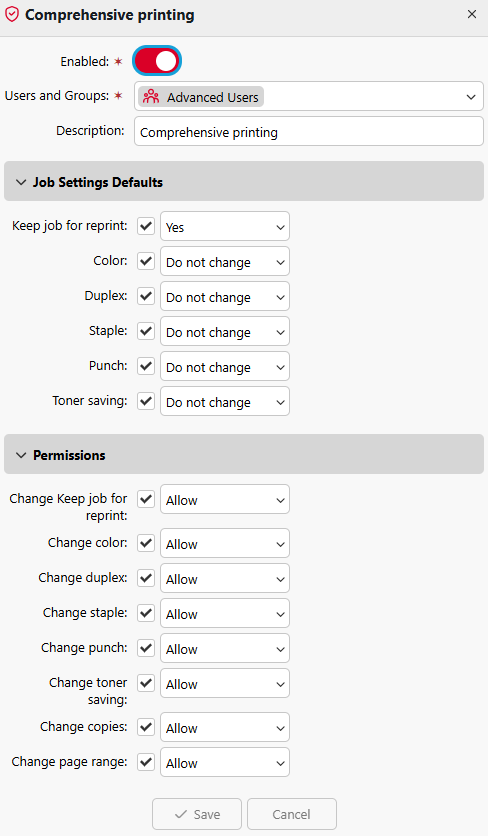
Politique d'impression
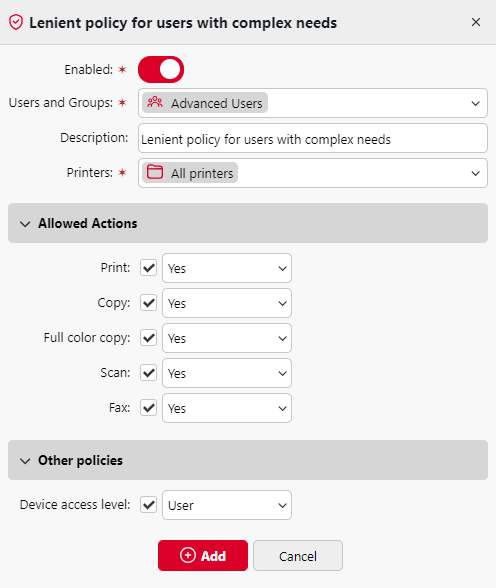
Ces paramètres permettent aux utilisateurs de modifier leurs impressions si nécessaire et de conserver les paramètres qu'ils ont appliqués à chaque impression, mais ils ne donnent aux utilisateurs qu'une impression normale. Niveau d'accès au dispositif l'apurement. Ces utilisateurs doivent néanmoins être sensibilisés au choix de politiques plus respectueuses de l'environnement, le cas échéant, et les groupes d'utilisateurs devront peut-être être mis à jour régulièrement en fonction de l'évolution des besoins d'impression des utilisateurs individuels.
Différenciation des droits en fonction de l'imprimante
Pour des raisons d'organisation, il peut s'avérer utile d'appliquer des politiques basées sur l'imprimante utilisée, plutôt que sur l'utilisateur qui imprime.
Ce type de solution est idéal pour les grandes organisations dont les utilisateurs ont des rôles différents dans des contextes différents, qui peuvent changer fréquemment. Dans une université disposant d'un parc d'imprimantes publiques et d'imprimantes de bureau spécialisées, il peut arriver qu'une personne utilisant normalement les imprimantes publiques ait également accès aux imprimantes de bureau dans certains contextes, par exemple un étudiant travaillant à temps partiel à la bibliothèque de l'université. Lors de l'impression de travaux de cours sur des imprimantes publiques, seuls les droits de base sont nécessaires, mais au travail, il faut un accès complet aux fonctions des appareils d'impression.
Une telle politique repose sur un accès limité à certaines imprimantes (situées dans une arrière-boutique ou un bureau) et suppose que lorsque quelqu'un a accès à ces imprimantes, il peut avoir besoin de droits supplémentaires. Si vous souhaitez que les imprimante en cours d'utilisation pour définir les droits d'un utilisateur, il est préférable de définir le paramètre Politique en matière de travaux d'impression de la manière la plus souple possible :

Comme vous pouvez le constater, nous avons exclu tout Paramètres par défaut des emplois de la politique et autorise toutes les permissions. Cependant, le Politique d'impression du dispositif d'impression utilisé détermine les droits de l'utilisateur.
Nous pouvons créer deux Politiques d'impressionIl existe deux types d'imprimantes, l'une pour les imprimantes à accès public et l'autre pour les imprimantes à accès limité dans les salles de réunion et les bureaux.
Imprimantes d'accès public
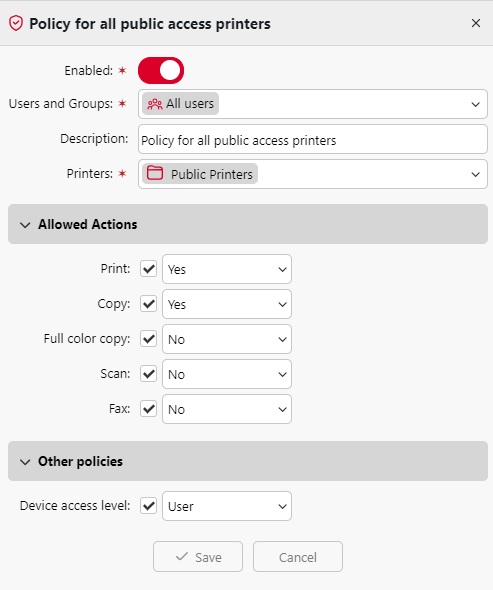
Imprimantes à accès limité
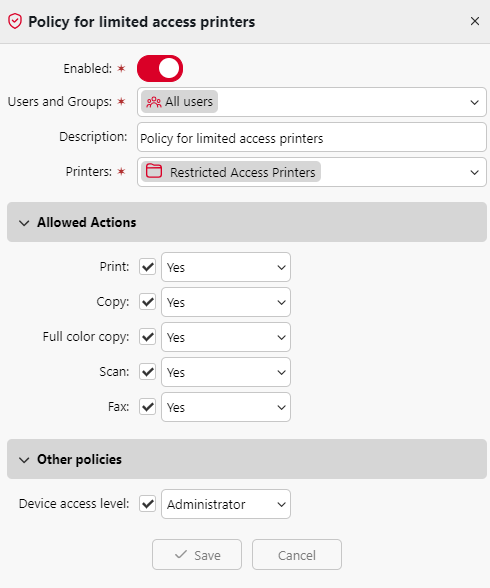
Quel que soit l'utilisateur, lorsqu'il se trouve sur une imprimante à accès public, ses droits se limitent à l'impression et à la copie monochrome, alors qu'une fois qu'il a accès à une imprimante à accès limité, il a le droit d'effectuer n'importe quelle opération et de mener à bien des processus de niveau administrateur.
.png)